Como usar o Apple Music em vídeos do TikTok [atualizado]
TikTok, um aplicativo de vídeo curto, conquistou a Internet, com milhões de usuários de todas as idades criando e compartilhando conteúdo criativo. E, se você é novo no TikTok, deve estar se perguntando como adicionar música de fundo aos vídeos do TikTok. Música divertida faz com que seus vídeos TikTok atraiam alguém para curtir seu vídeo. Se você quiser aprender como usar o Apple Music no TikTok, estamos protegendo você. Neste guia, orientaremos você no processo de adição de música aos seus vídeos TikTok. Vamos começar!
Guia de conteúdo Parte 1. Você pode adicionar músicas da Apple ao vídeo TikTok?Parte 2. Baixe músicas da Apple sem DRM para vídeos do TikTokParte 3. Adicionar músicas da Apple sem DRM aos vídeos do TikTokParte 4. Conclusão
Parte 1. Você pode adicionar músicas da Apple ao vídeo TikTok?
Posso adicionar minha música ao TikTok da Apple Music? Não, você não pode adicionar músicas do Apple Music em vídeos do TikTok porque a Apple usa gerenciamento de direitos digitais (DRM) chamada FairPlay para proteger os direitos do detentor dos direitos autorais e impedir a distribuição e modificação não autorizada de conteúdo. Você pode reproduzir e usar músicas do Apple Music apenas em dispositivos autorizados.
Por outro lado, os usuários do TikTok estão sujeitos às leis de direitos autorais, assim como qualquer criador no YouTube ou Instagram. De modo geral, você pode usar qualquer música disponível na biblioteca de música do TikTok sem o risco de violação de direitos autorais, porque os artistas têm acordos de licenciamento com o TikTok que permitem que suas músicas sejam oferecidas aos usuários do TikTok para uso legal em vídeos do TikTok. Se você usar a música de um músico em seu vídeo TikTok sem o devido licenciamento ou permissão, provavelmente estará cometendo uma violação de direitos autorais. E na pior das hipóteses, você pode ser processado.
Nesse caso, como usar o Apple Music no TikTok? Se você é um criador do TikTok e deseja adicionar música de alta qualidade do Apple Music aos seus vídeos, considere adquirir músicas sem DRM para usar nos vídeos do TikTok. A música sem DRM permite que você use música de forma segura e legal, sem risco de violação de direitos autorais. Como tornar isso possível? Pule para a próxima parte!
Parte 2. Baixe músicas da Apple sem DRM para vídeos do TikTok
Como usar o Apple Music em vídeos do TikTok? Na verdade, existe uma maneira de fazer isso. Para obter músicas sem DRM do Apple Music, o que você só precisa é de um downloader de música profissional e incrível - Conversor de música da Apple AMusicSoft. Ao usar esta ferramenta perfeita, você não apenas pode adicionar suas músicas favoritas do Apple Music aos seus vídeos, mas também pode reproduzi-las em vários reprodutores de música, mesmo que eles não sejam autorizados pela Apple Music.
O AMusicSoft Apple Music Converter pode remover DRM do Apple Music e do iTunes, mantendo a qualidade original preservada, e convertê-los em um formato que seja acessível em vários dispositivos com qualidade de áudio sem perdas, como MP3, MP4, AAC, M4A, FLAC e WAV. Dessa forma, você não precisará acessar o aplicativo nunca ou conectar seu dispositivo à internet para ouvir música da Apple offline. Uma coisa boa sobre usar o AMusicSoft Apple Music Converter é que mesmo depois que os processos são realizados, você ainda pode ouvir a mesma qualidade de áudio que é muito semelhante ao original. Até mesmo os detalhes importantes das faixas, como tags de ID e informações de metadados, são mantidos após o processo. Com a velocidade de trabalho 5x mais rápida do AMusicSoft Apple Music Converter, você só terá que reservar alguns minutos do seu tempo para esperar até que os resultados estejam disponíveis para download.
Baixe músicas do Apple Music sem DRM com AMusicSoft
Passo 1. Para remover DRM de músicas do Apple Music, vá imediatamente para qualquer navegador disponível e inicie-o para procurar o site da AMusicSoft. A partir daqui, clique no botão Download ao lado do Apple Music Converter e prossiga com a instalação logo após o download terminar.
Download grátis Download grátis
Passo 2. Como usar o Apple Music no TikTok? Abra o software AMusicSoft, entre no web player integrado e faça login com seu Apple ID. Então você pode procurar a música do Apple Music que deseja usar para o TikTok. Simplesmente arrastando-as para o botão "+", o software buscará dados do Apple Music.

Passo 3. Clique no menu suspenso Formato de saída para selecionar MP3 ou outros formatos como formato de saída, bem como a pasta de acordo com suas necessidades.

Passo 4. Clique no botão "Converter". O AMusicSoft Apple Music Converter ajudará você a remover a proteção DRM das músicas do Apple Music imediatamente, convertendo-as em lote com velocidade 5X mais rápida.

Você pode estar interessado: Existem muitos softwares de remoção de DRM para Apple Music no mercado. Se você quiser procurar outras alternativas ao AMusicSoft Apple Music Converter, consulte nosso guia aqui: 5 melhores softwares de remoção FairPlay DRM para Apple Music >>>>
Parte 3. Adicionar músicas da Apple sem DRM aos vídeos do TikTok
Como usar o Apple Music no TikTok agora? Depois de obter as músicas do Apple Music sem DRM no seu computador com a ajuda do AMusicSoft Apple Music Converter, é hora de adicioná-las aos seus vídeos do TikTok sem violar as leis de direitos autorais.
Importe música sem DRM para vídeo por meio do aplicativo TikTok
Passo 1. Para começar, você precisa sincronizar ou transferir músicas do Apple Music sem DRM do computador para o seu dispositivo móvel.
Passo 2. Navegue até o app Store ou Google Play Store no seu celular, procure o aplicativo TikTok e atualize-o para a versão mais recente.
Passo 3. Abra o TikTok e toque em + para gravar um novo vídeo. Feito isso, toque em “Adicionar som” e vá para a aba “Seus sons”. Lá você verá 2 opções, "Importar som do vídeo" e Importar som local". Aqui escolhemos "Importar som local". O TikTok irá verificar sua biblioteca de música e listar todas as músicas e sons que você pode adicionar. Basta selecionar uma e toque em “Importar som” e, por fim, conclua a publicação no TikTok.
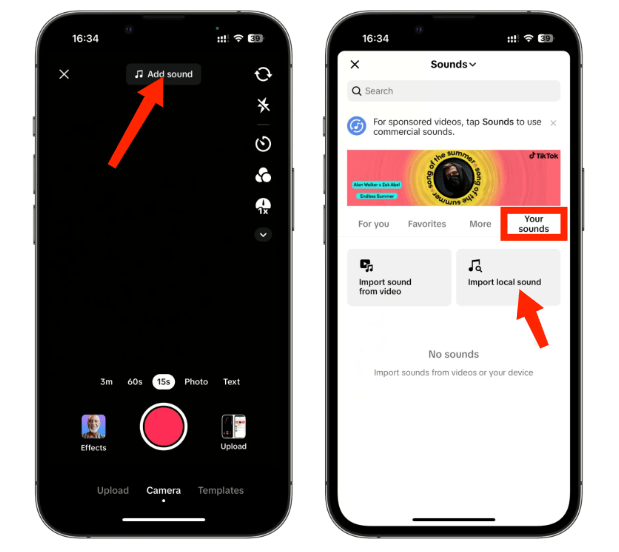
Importe música sem DRM para vídeo via CapCut
Como usar o Apple Music no TikTok para quem quer levar a edição de vídeos para o próximo nível? Você pode usar o CapCut. CapCut é uma fantástica ferramenta de edição de vídeo que você pode enriquecer seus vídeos com uma vasta biblioteca de clipes musicais e efeitos sonoros. Veja como adicionar músicas do Apple Music no TikTok via CapCut.
Passo 1. Baixe CapCut em seu dispositivo iOS ou Android. Abra-o e clique em “Novo projeto” para criar um vídeo que deseja postar no TikTok.
Passo 2. Toque em “Áudio” ou “Adicionar áudio” para continuar na biblioteca de áudio. Em seguida, toque em “Sons” para navegar pelos arquivos de áudio locais do seu dispositivo. Depois de adicionado, você pode usar recursos avançados de edição de áudio, como corte, esmaecimento, ajuste de volume, efeitos e muito mais.
Passo 3. Quando estiver satisfeito, exporte o vídeo e carregue-o no TikTok.
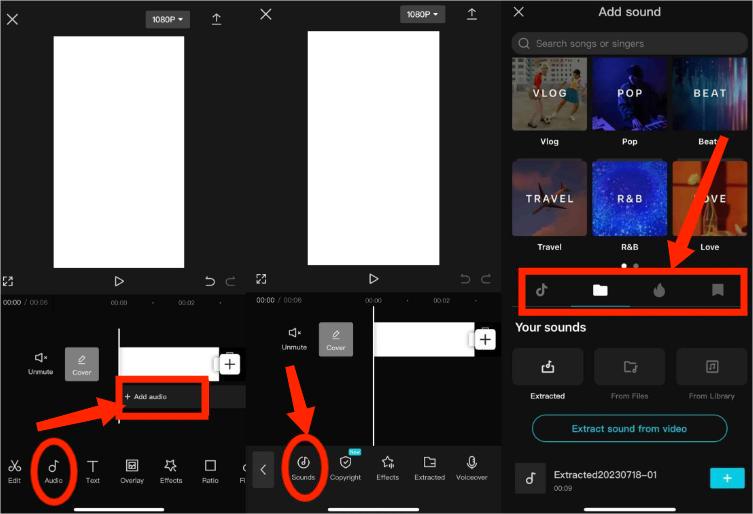
Parte 4. Conclusão
O processo de como usar o Apple Music no TikTok é muito simples e rápido de fazer. Você pode usar Conversor de música da Apple AMusicSoft para baixar e converter faixas de música em formatos de áudio acessíveis e usá-los mais tarde em seus vídeos. Os resultados do download que você obteve do AMusicSoft também podem ser transmitidos em outros tocadores de música de sua escolha.
As pessoas também leram
- iTunes Match Vs Apple Music: Qual oferece melhor?
- Vamos aprender como tocar Apple Music no VLC
- Guia definitivo para obter assinatura anual do Apple Music
- Maneiras fáceis de obter um desconto para estudantes de música da Apple
- Crie e compartilhe uma nova lista de reprodução colaborativa no Apple Music
- Como consertar o Apple Music que não carrega a biblioteca?
- Como tocar música da Apple no Garmin Watch
- Como desligar o explícito no Apple Music
Robert Fabry é um blogueiro fervoroso e um entusiasta que gosta de tecnologia, e talvez ele possa contagiá-lo compartilhando algumas dicas. Ele também é apaixonado por música e escreveu para a AMusicSoft sobre esses assuntos.